- Автор Jason Gerald [email protected].
- Public 2023-12-16 11:23.
- Соңғы өзгертілген 2025-01-23 12:24.
Бұл wikiHow сізге бейнелерді компьютерден Twitch есептік жазбасына жүктеуді және оларды арнаңызға жариялауды үйретеді. Жүктелген бейнелер сіздің арнаның «Бейнелер» қойындысында қол жетімді. Дегенмен, бейнені жүктеуді серіктес және серіктес есептік жазба иелері ғана жасай алады.
Қадам
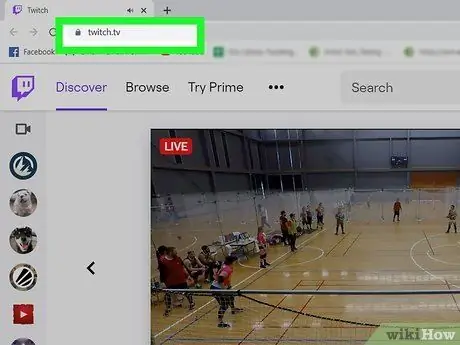
Қадам 1. Интернет браузері арқылы Twitch ашыңыз
Мекенжай жолағына https://www.twitch.tv теріңіз және пернетақтадағы Enter немесе Return пернесін басыңыз.
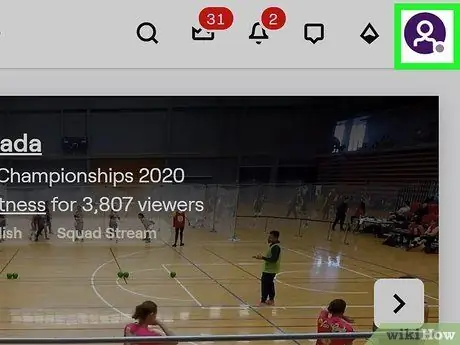
Қадам 2. Беттің жоғарғы оң жақ бұрышындағы профиль фотосын басыңыз
Сіздің профиль фотосуретіңіз беттің жоғарғы оң жақ бұрышындағы күлгін шарлау жолағында орналасқан. Осыдан кейін ашылмалы мәзір пайда болады.
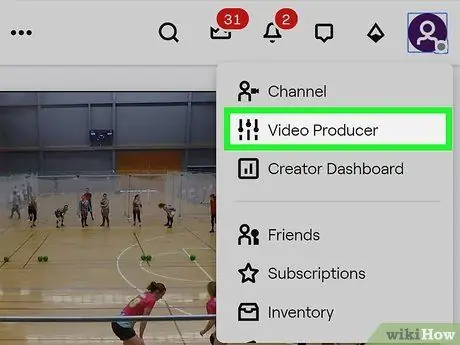
Қадам 3. Мәзірде Video Producer түймесін басыңыз
Бұл опция ойнату түймесінің («Ойнату») және ашылмалы мәзірдегі кілт белгішесінің жанында пайда болады. Бейне жүктеу беті ашылады.
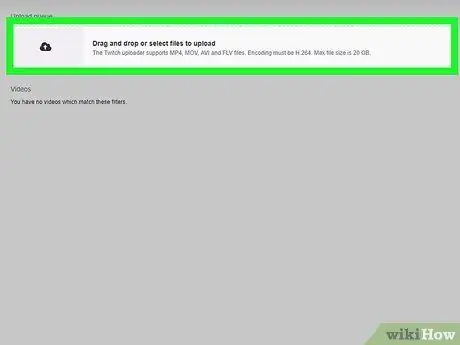
Қадам 4. Беттің жоғарғы сол жақ бұрышындағы жүктеу белгішесін («Жүктеу») басыңыз
Бұл түйме түзу сызықтың үстінде көрсетілген қара көрсеткіге ұқсайды. Сіз оны «Бейне продюсері» бетінің жоғарғы сол жақ бұрышынан таба аласыз.
Немесе жүктеу үшін бейне файлды бетке сүйреп апаруға болады
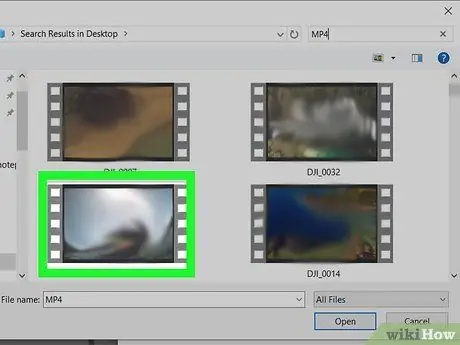
Қадам 5. Жүктеп салғыңыз келетін бейнені таңдаңыз
Қалқымалы терезеде бейне файлды табыңыз, содан кейін файлды басыңыз.
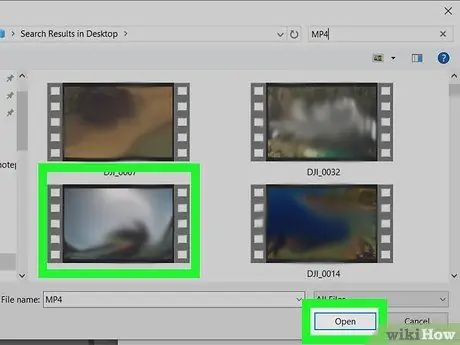
Қадам 6. Ашу түймешігін басыңыз
Бейне Twitch -ке жүктеле бастайды.
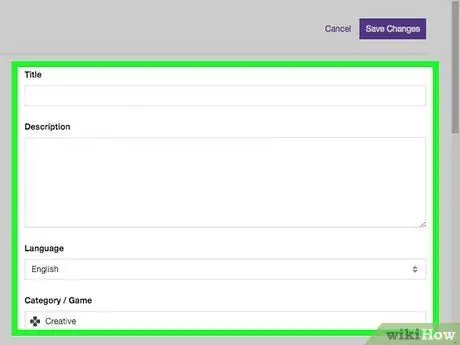
Қадам 7. Бейне метадеректері туралы ақпаратты өңдеңіз
Бейне жүктеліп жатқанда, ақпарат қалқымалы терезесінде бейненің атауын, сипаттамасын, тілін, санатын және бетбелгіні енгізуге болады.
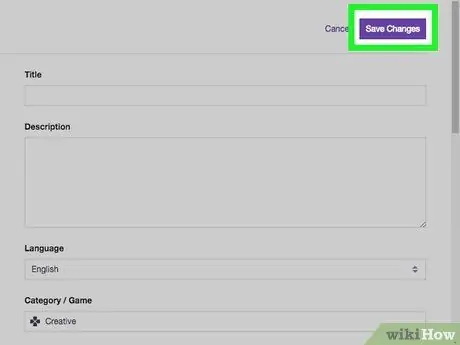
Қадам 8. Өзгертулерді сақтау түймешігін басыңыз
Бұл бейне метадеректер қалқымалы терезесінің жоғарғы оң жақ бұрышындағы күлгін түйме. Бейне атауы және сіз енгізген басқа ақпарат сақталады.
Жаңа бейне жүктеу аяқталғаннан кейін «Бейне продюсері» бетіндегі бейне тізімінің жоғарғы жолында көрсетіледі
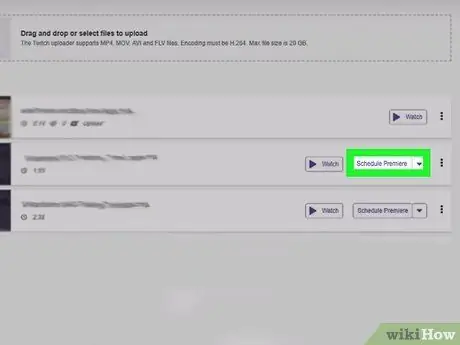
Қадам 9. Белгішені басыңыз
түйменің қасындағы күлгін Премьера кестесі.
Содан кейін ашылмалы мәзір ашылады.
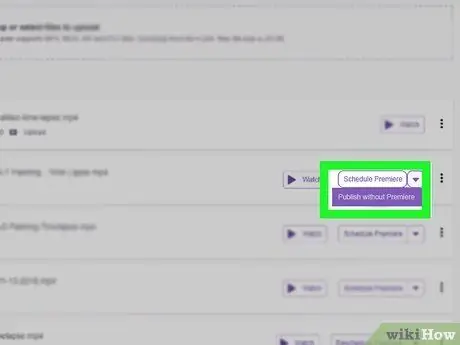
Қадам 10. Премьерасыз жариялау таңдаңыз
Бейне метадеректері туралы ақпарат беттің оң жағында көрсетіледі.
Қосымша қадам ретінде сіз оны жарияламас бұрын бейне атауын немесе басқа метадеректер ақпаратын өңдей аласыз
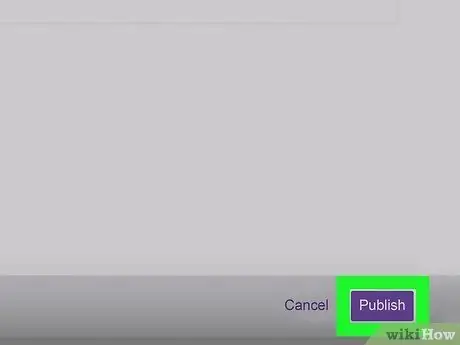
Қадам 11. Күлгін жариялау түймешігін басыңыз
Бейне бірден сіздің арнаның «Бейнелер» қойындысында жарияланады.






